Perché il mio iPhone o iPad si surriscalda e come prevenirlo
Varie / / April 03, 2023
Non è raro che un iPhone o iPad si riscaldi a volte. Tuttavia, può essere allarmante quando diventa troppo caldo per essere maneggiato o si surriscalda regolarmente. La prima cosa da fare è raffreddarlo, quindi capire perché il tuo iPhone si surriscalda e, infine, come fermare il surriscaldamento.

Di solito, il tuo dispositivo regola il suo comportamento per regolare le condizioni di bassa o alta temperatura. Tuttavia, se il dispositivo si surriscalda, può causare problemi di prestazioni, ridurre la durata della batteria o persino danneggiare il dispositivo. Quindi, continua a leggere per impedire il surriscaldamento del tuo iPhone o iPad.
Perché il mio iPhone o iPad si surriscalda
Ci possono essere una miriade di motivi per cui il tuo iPhone si surriscalda. I più comuni sono:
- Mentre l'iPhone o l'iPad viene configurato per la prima volta o ripristinato dal backup.
- Streaming video di alta qualità.
- Quando si utilizzano app a uso intensivo del processore o della grafica come i giochi, app di editing video, app AR, ecc.
- Ricarica senza fili.
- Utilizzo del dispositivo durante la ricarica.
- Utilizzo di accessori non certificati Apple.
Di solito, il tuo dispositivo dovrebbe tornare a una temperatura normale quando questi processi o attività sono completati. Tuttavia, se la temperatura supera una certa soglia, iPhone e iPad dispongono di funzionalità di sicurezza integrate per proteggersi dal problema del surriscaldamento.
Ad esempio, il dispositivo mostrerà una schermata di avviso (come mostrato di seguito) e sospenderà tutti i processi per salvaguardare il tuo dispositivo. Oppure vedrai un Notifica di ricarica in attesa per regolare la temperatura durante la ricarica.
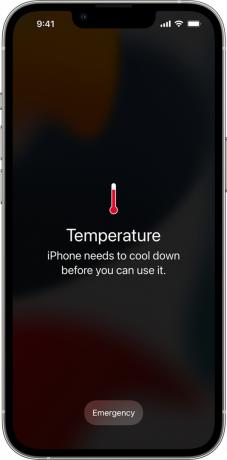

Una volta che il dispositivo si è raffreddato, il processo/l'attività riprende automaticamente.
Cosa fare quando il tuo iPhone o iPad si surriscalda
Come spiegato sopra, Apple ha adottato alcune precauzioni. Tuttavia, se queste soglie di temperatura non vengono attivate automaticamente, segui i passaggi seguenti per raffreddare istantaneamente il tuo iPhone o iPad surriscaldato.
1. Interrompere immediatamente la ricarica
Se stai caricando, sia con il caricabatterie originale che con qualsiasi altro accessorio di terze parti, disconnettiti immediatamente. E ricominciare a ricaricare solo quando il dispositivo è sufficientemente raffreddato.
2. Togli la custodia e conserva il dispositivo in un luogo fresco
Quindi, rimuovi la custodia per aiutare il tuo iPhone o iPad a raffreddarsi rapidamente. Si consiglia inoltre di rimuoverlo dalla zona ad alta temperatura, dalla luce solare diretta, ecc. Puoi anche ventilarlo o posizionarlo in un luogo più fresco, in una stanza con aria condizionata, ecc.
3. Spegni il tuo iPhone per interrompere immediatamente il surriscaldamento
L'idea è di interrompere tutte le attività in background, aiutando il tuo dispositivo a raffreddarsi più velocemente. Tuttavia, c'è anche un ulteriore motivo: il riavvio del tuo iPhone potrebbe potenzialmente interrompere il processo in background o ripristinare il bug alla base del problema. Quindi, è una situazione vantaggiosa per tutti.
Passo 1: Visualizza la schermata di alimentazione:
- iPhone con ID viso: Tieni premuti contemporaneamente il volume giù/su e i pulsanti laterali.
- iPhone con TouchID: tenere premuto il pulsante laterale.
Passo 2: scorrere il dispositivo di scorrimento Scorri per spegnere per spegnere il dispositivo.

4. Separa il tuo iPhone e iPad da altri dispositivi
Anche se questo non aiuta il tuo iPhone/iPad a raffreddarsi, impedisce ad altri dispositivi di essere influenzati dal calore. Soprattutto se tieni il dispositivo in spazi chiusi come un Borsa del portatile o maniche.
Dopo aver seguito i passaggi di cui sopra, è meglio lasciare indisturbato il tuo iPhone o iPad per un po' di tempo per consentirgli di raffreddarsi. Astenersi dall'utilizzare il dispositivo per qualsiasi attività lo aiuterà a tornare alla sua normale temperatura operativa, consentendogli di riprendere le sue funzioni senza problemi.
Come fermare nuovamente il surriscaldamento del tuo iPhone e iPad
Se non esterni, problemi interni come un'app danneggiata, un'impostazione o un bug potrebbero riscaldare il tuo iPhone. Quindi, troviamo e impediamo al tuo iPhone di surriscaldarsi.
1. Chiudi tutte le app in background
iPhone non chiude completamente le app attive durante un riavvio. La maggior parte di queste app sono sospese (aperte in background ma non attive), mentre le app con autorizzazione all'aggiornamento delle app in background (posta, meteo, posizione e così via) vengono ripristinate dall'ultimo stato attivo.
Pertanto, l'app che causa il surriscaldamento del tuo iPhone potrebbe essere ancora in esecuzione in background. Controlliamo le app in background e uccidiamo il colpevole.
Passo 1: Per aprire App Switcher,
- Su iPhone con Face ID: scorri verso l'alto dalla parte inferiore dello schermo verso il centro e tieni premuto finché non viene visualizzato il selettore di app.
- iPhone con TouchID: fare doppio clic sul pulsante Home.
Passo 2: quindi, guarda tutte le app attive e scorri verso sinistra o verso destra.
Passaggio 3: scorrere verso l'alto l'app che si desidera chiudere; puoi chiudere tutte le app se necessario.


2. Trova l'app Battery-Hogging
È ora di verificare se una particolare app sta causando il surriscaldamento del tuo iPhone. Fortunatamente, l'impostazione di utilizzo della batteria integrata di iPhone può aiutarti a restringere il campo.
Passo 1: avvia Impostazioni, scorri verso il basso e tocca Batteria.
Passo 2: scorrere per visualizzare le statistiche sull'utilizzo della batteria. Qui, nella sezione "Utilizzo della batteria per app", cerca quale app sta monopolizzando la batteria.
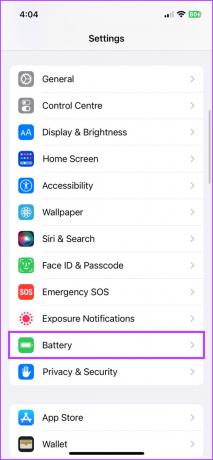

Una volta individuata l'app che sta causando il consumo maggiore della batteria, ridurre l'utilizzo dell'app, disattivare l'aggiornamento in background, disinstallarla o aggiornarla (istruzioni indicate di seguito).
3. Controlla i dati di Analytics per trovare le app che si bloccano frequentemente
È possibile che un'app si blocchi costantemente in background e aumenti la temperatura. Inoltre, poiché non ha molto tempo sullo schermo, potrebbe non essere visualizzato nelle statistiche sull'utilizzo della batteria.
Tuttavia, puoi trovarlo da Impostazioni → Privacy e sicurezza → scorri verso il basso e tocca Analisi e miglioramenti → Dati analitici. Qui vedrai un elenco di app che si sono arrestate in modo anomalo di recente (se presenti).


In particolare, se individui più log della stessa app, hai appena catturato il colpevole. Ancora una volta, puoi eliminare, ridurre al minimo l'utilizzo, aggiornare (se disponibile) o cercare un'app alternativa.

4. Disattiva l'aggiornamento in background
Mentre alcune app come messaggi, e-mail, calendari, ecc. hanno bisogno di un aggiornamento in background, alcuni potrebbero essere messi nel dimenticatoio per il momento. Soprattutto se ritieni che l'app stia aumentando la temperatura del tuo iPhone.
Passo 1: vai su Impostazioni → Generale.
Passo 2: Qui puoi,
- Tocca Aggiornamento app in background, quindi spegnilo o spostalo su Wi-Fi.
- Oppure controlla le app che dispongono dell'autorizzazione e disabilita l'impostazione per le app che non ne hanno realmente bisogno.
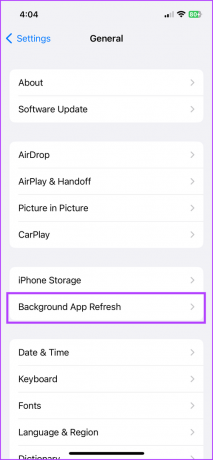

5. Attiva la modalità aereo
Se l'iPhone continua a riscaldarsi nonostante i passaggi precedenti, potrebbe essere una connessione di rete difettosa a causarlo. Per fortuna, la modalità aereo può aiutarti a testare la teoria. Basta aprire il Centro di controllo e toccare l'icona della modalità aereo.

Usa il tuo telefono ora. Se il telefono si surriscalda ancora, vai al passaggio successivo. Tuttavia, se non si surriscalda, mantieni l'iPhone in modalità aereo. Oppure spegnilo ma usalo minimamente fino a quando l'errore di rete sembra essere risolto.
Inoltre, spegni 5g se lo stai utilizzando e passa a 4G o LTE in quanto ciò potrebbe aiutare a raffreddare il tuo iPhone.
6. Aggiorna il tuo iPhone
L'aggiornamento del tuo iPhone è sempre un'idea intelligente per correggere i bug, potrebbe essere d'aiuto migliorare la salute della batteria e risolvere problemi come il surriscaldamento.
Per farlo, vai su Impostazioni → Generali → Aggiornamento software → Scarica e installa (se è disponibile un aggiornamento).


E già che ci sei, è più saggio aggiornare tutte le tue app per risolvere i bug che causano problemi di prestazioni.
Avvia l'App Store → tocca la tua immagine del profilo nell'angolo in alto a destra → scorri verso il basso fino alla sezione Prossimi aggiornamenti automatici → tocca Aggiorna tutto o Aggiorna accanto all'app desiderata.

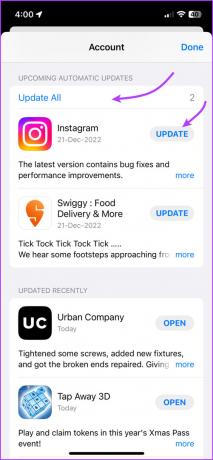
7. Limita le attività ad uso intensivo di grafica o processore
Come accennato in precedenza, le app ad alta intensità di risorse possono mettere a dura prova il tuo dispositivo e farlo surriscaldare rapidamente. Pertanto, è consigliabile limitare l'uso di tali applicazioni o giochi, in particolare quando la temperatura ambiente è già elevata.


Ciò aiuta a ridurre il carico sul processore e sul chip grafico del dispositivo, consentendogli di funzionare in modo più efficiente e di rimanere entro limiti di temperatura sicuri. Tuttavia, se non vuoi mettere un freno ai tuoi giochi o alle tue attività, prova a utilizzare un accessorio con una ventola di raffreddamento.
8. Prova a utilizzare la modalità a basso consumo
Un altro modo per evitare che il tuo iPhone o iPad si surriscaldi è usare Modalità a basso consumo. Progettato per ridurre il consumo energetico del dispositivo, limita anche la generazione di calore.
Sebbene la modalità Risparmio energetico influisca anche sulle prestazioni e sulla funzionalità del dispositivo, è meglio utilizzarla solo quando necessario, ad esempio quando l'iPhone si sta surriscaldando o la batteria è scarica.
Passo 1: Apri l'app Impostazioni → scorri verso il basso fino a Batteria.
Passo 2: abilita l'interruttore per la modalità Risparmio energetico.
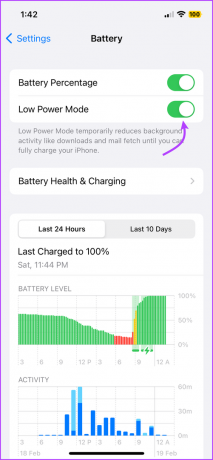
In alternativa, puoi anche aggiungi il pulsante Modalità risparmio energia al Centro di controllo. Quindi puoi abilitare/disabilitare rapidamente l'impostazione aprendo e selezionando il pulsante dal Centro di controllo.
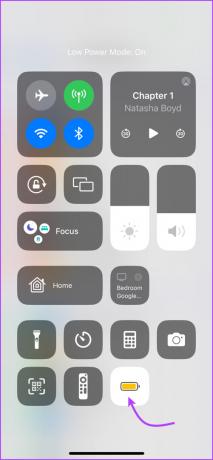
9. Attiva la luminosità automatica
Le possibilità che questo sia il colpevole sono basse, ma perché lasciare qualcosa di intentato? Inoltre, quando la luminosità è troppo alta, la batteria si scarica rapidamente e fa surriscaldare il telefono. Per fortuna, l'impostazione della luminosità automatica può salvare la giornata.
Passo 1: avvia l'app Impostazioni → seleziona Accessibilità.
Passo 2: tocca "Display e dimensioni del testo".
Passaggio 3: Successivamente, scorri verso il basso e attiva Luminosità automatica.
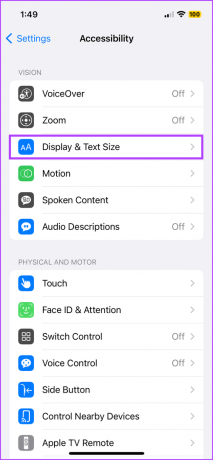

10. Controlla lo stato della batteria dell'iPhone
Sfortunatamente, è un circolo vizioso. L'esposizione a temperature elevate può degradare la batteria e una batteria vecchia e degradata può causare il surriscaldamento. Quindi, controlliamo se la colpa è della salute della batteria.
Passo 1: apri Impostazioni → Batteria.
Passo 2: tocca "Stato della batteria e ricarica".
Passaggio 3: controllare la capacità massima.
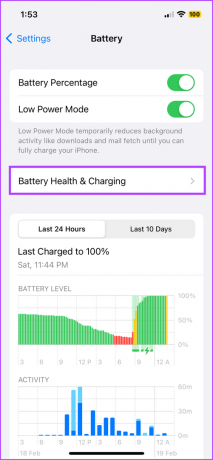

Sei in una zona sicura se la capacità della batteria è intorno all'80%. Sebbene qualsiasi cosa al di sotto di ciò influisca sulla capacità di prestazioni massime, esercitando pressione sul dispositivo durante l'esecuzione di attività e quindi surriscaldandosi.
La migliore via d'uscita è cambiare la batteria o vendere/permutare il tuo iPhone o iPad per una versione più recente, più veloce e più interessante (gioco di parole).
11. Ripristina il tuo iPhone
Se non riesci a trovare e risolvere il problema dietro il surriscaldamento dell'iPhone, è tempo di alcuni passaggi severi. E anche se resettare il tuo iPhone elimina tutte le app e le impostazioni personalizzate, può potenzialmente risolvere il problema in questione.
Passo 1: avvia Impostazioni e vai su Generale.
Passo 2: scorri verso il basso e seleziona "Trasferisci o ripristina iPhone".
Passaggio 3: quindi tocca Reimposta.


Passaggio 4: Dalle opzioni presentate, selezionare Ripristina tutte le impostazioni (inserire il passcode se richiesto).
Passaggio 5: tocca di nuovo Ripristina tutte le impostazioni per confermare l'azione.


12. Contatta l'Apple Store
Se nient'altro funziona, è probabilmente un problema hardware che richiede un esperto. Puoi bussare alla porta di Apple sia letteralmente che lateralmente, ovvero puoi visitare il supporto Apple più vicino o chiamare / inviare un'e-mail al supporto Apple per assistenza.
Per lo più, dovrai visitare o inviare il telefono per la riparazione, quindi preparati a questa possibilità.
13. Altri hack generici per impedire il surriscaldamento del tuo iPhone e iPad
Far raffreddare il telefono e capire il problema alla base del riscaldamento non è un'impresa da poco. Quindi, è più saggio incorporare alcune precauzioni nell'uso quotidiano per evitare una ripetizione.
- Evita di utilizzare iPhone e iPad durante la ricarica.
- Utilizzare solo caricabatterie e accessori certificati Apple.
- Evitare di esporre il dispositivo alla luce solare diretta e alle alte temperature.
- Non lasciare il tuo iPhone in auto parcheggiate o in piccole aree chiuse.
- Quando si utilizzano app/attività incentrate sulle risorse,
- Cerca di evitare i luoghi caldi.
- Impiegare un meccanismo di raffreddamento adeguato.
- Lavora/gioca durante le sessioni, permettendo al dispositivo di raffreddarsi.
Domande frequenti sul surriscaldamento di iPhone e iPad
Le conseguenze di un iPhone o iPad surriscaldato possono includere il surriscaldamento del dispositivo al tatto, durata della batteria ridotta, prestazioni più lente e persino uno spegnimento automatico per proteggere il dispositivo da danno.
Sì, il surriscaldamento prolungato può danneggiare i componenti interni di un iPhone o iPad e ridurne la durata. È essenziale adottare misure per prevenire il surriscaldamento e risolvere tempestivamente eventuali problemi se si verificano.
Sì, una batteria difettosa può causare il surriscaldamento di un iPhone. Se sospetti che sia così, è meglio portarlo da un fornitore di servizi autorizzato per un controllo e un'eventuale sostituzione della batteria.
Mantieni la temperatura di iPhone e iPad
Secondo Apple, la temperatura ambiente ideale per iPhone e iPad è compresa tra 0º e 35ºC, ovvero tra 32º e 95ºF. E sebbene non sia così comune o dannoso come il surriscaldamento, è più saggio mantenere il tuo iPhone al sicuro anche in condizioni di freddo.
Se la temperatura è al di fuori dell'intervallo operativo del dispositivo, influisce temporaneamente sulla durata della batteria o spegne automaticamente il dispositivo. Gli eventi ripetuti possono danneggiare irreversibilmente il tuo dispositivo, quindi osserva, previeni e prolunga la vita del tuo iPhone.


